win7怎么设置虚拟内存 win7虚拟内存大小多少合适
教程之家
Win7
现在随着电脑性能的不断提升,很多用户的老电脑已经跟不上很多游戏、视频的性能了,特别是网络游戏,对于电脑物理内存要求非常高,大多数用户的电脑性能跟不上,不过有很多聪明的朋友懂的设置虚拟内存来带动游戏,那么大家知道怎么设置虚拟内存吗?不清楚也没关系,下面小编为大家带来win7设置虚拟内存的详细步骤教程,不清楚的朋友可以查看下面的教程学习下。
win7设置虚拟内存教程
1、鼠标右键点击win7桌面上的“我的电脑”,然后点击“属性”。在系统页面中点击左侧的“高级系统设置”。
2、点击“高级”选项卡,接着点击“性能”下方的“设置”按钮。
3、在弹出的“性能选项”页面中,继续点击“高级”选项卡,然后点击“虚拟内存”下方的“更改”按钮。
4、然后再弹出的“虚拟内存”窗口中,取消勾选“自动管理所有驱动器的页面文件大小”,选择“自定义大小”,输入要添加的虚拟内存大小,最后单击“设置”就可以了。
相关知识阅读:win7虚拟内存大小多少合适
虚拟大小最合适的一般般为真实内存的1.5倍-如电脑运行内存是1GB-则虚拟内存就是1.5GB-1GB=1024MB。
以上便是‘win7怎么设置虚拟内存 win7虚拟内存大小多少合适’的全部内容了,希望可以为大家带来帮助,如果你还想了解更多关于win7系统的使用技巧,可以进入教程之家网了解一下。

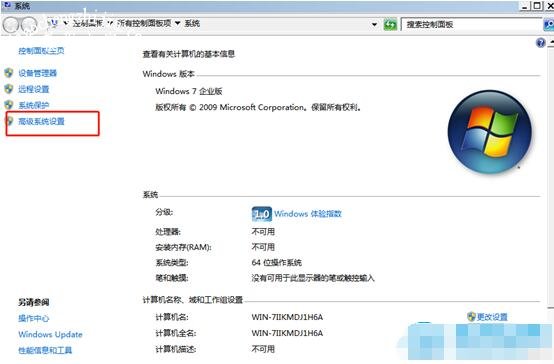


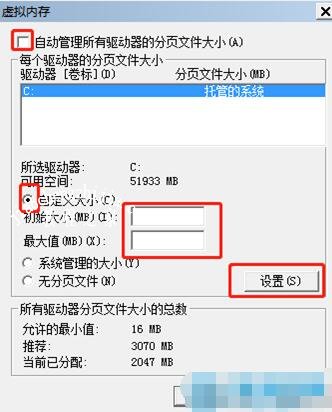
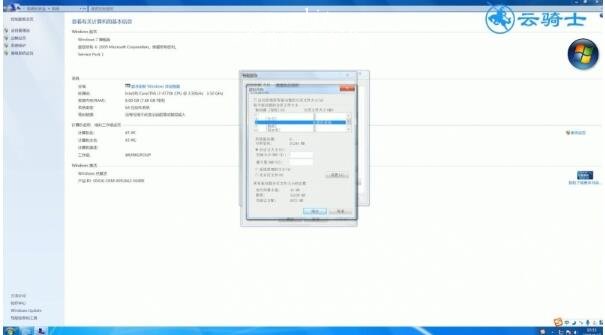
![笔记本安装win7系统步骤[多图]](https://img.jiaochengzhijia.com/uploadfile/2023/0330/20230330024507811.png@crop@160x90.png)
![如何给电脑重装系统win7[多图]](https://img.jiaochengzhijia.com/uploadfile/2023/0329/20230329223506146.png@crop@160x90.png)

![u盘安装win7系统教程图解[多图]](https://img.jiaochengzhijia.com/uploadfile/2023/0322/20230322061558376.png@crop@160x90.png)
![win7在线重装系统教程[多图]](https://img.jiaochengzhijia.com/uploadfile/2023/0322/20230322010628891.png@crop@160x90.png)
![教大家怎么系统还原win7[多图]](https://img.jiaochengzhijia.com/uploadfile/2022/0415/20220415120611780.png@crop@240x180.png)
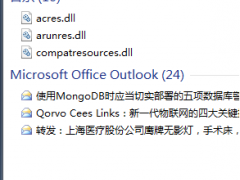
![自己怎么重装系统win7的教程[多图]](https://img.jiaochengzhijia.com/uploadfile/2022/0913/20220913032135981.png@crop@240x180.png)
![装机人员常用的usb安装win7图文教程[多图]](https://img.jiaochengzhijia.com/uploadfile/2022/0420/20220420052404257.png@crop@240x180.png)